Úpravy aplikace pomocí Copilota v Power Apps Studio (Preview)
[Tento článek představuje předběžnou dokumentaci a může se změnit.]
Upravujte aplikace bez psaní kódu nebo navrhování obrazovek. S Copilot v Power Apps můžete pomocí přirozeného jazyka popsat, jaké změny chcete udělat, a AI se postará o zbytek.
Copilot je funkce Power Apps, která vám pomůže upravovat aplikace s pomocí AI. Ke Copilotu můžete přistupovat z Power Apps Studio při úpravách aplikace plátna. Sdělte Copilot, jaký druh změn chcete provést v podokně konverzace Copilota, jako je přidání obrazovky, konfigurace navigace, změna stylu ovládacího prvku nebo úprava více ovládacích prvků najednou.
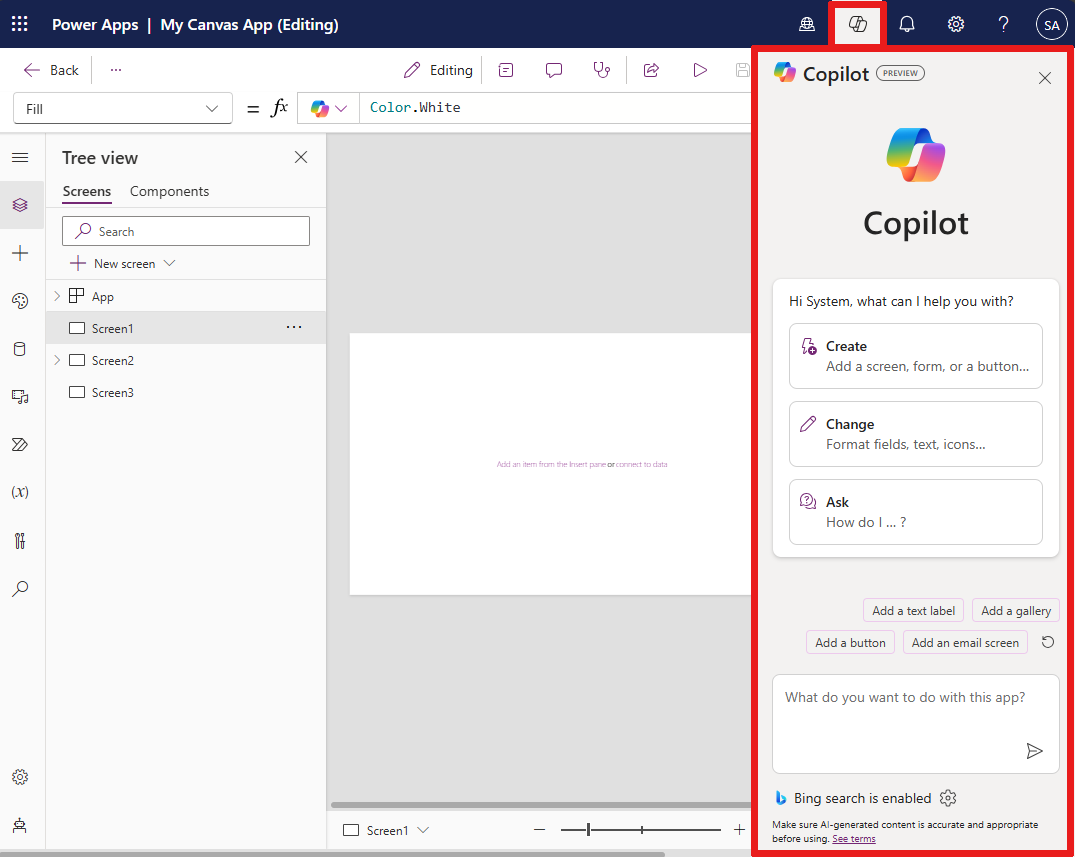
Důležité
- Toto je funkce Preview.
- Funkce Preview nejsou určené pro normální používání a mohou mít omezené fungování. Tyto funkce podléhají doplňujícím podmínkám použití a jsou poskytnuty před oficiálním vydáním, aby si je zákazníci mohli co nejdříve vyzkoušet a napsat nám své názory.
Poznámka:
Tato funkce:
- Využívá službu Azure OpenAI Service
- Může podléhat omezením využití nebo omezení kapacity
Předpoklady
Ujistěte se, že splňujete požadavky a dostupnost oblasti v přehledu Copilot v Power Apps (Preview).
Podporované jazyky
V následující tabulce jsou uvedeny jazyky, kterým Copilot rozumí.
Budoucí jazykovou dostupnost můžete sledovat v sestavě produktu Copilot.
| Name | Kód jazyka |
|---|---|
| Angličtina | cs |
| Čínština (zjednodušená) | zh-Hans |
| Čeština | cs-CZ |
| Dánština | da-DK |
| Nizozemština | nl-NL |
| Finština | fi-FI |
| Francouzština | fr-FR |
| Němčina | de-DE |
| Řečtina | el-GR |
| Italština | it-IT |
| japonština | ja-JP |
| Korejština | ko-KR |
| Norština (Bokmål) | nb-NO |
| Polština | pl-PL |
| Portugalština | pt-BR |
| Ruština | ru-RU |
| Španělština (tradiční řazení) | es-ES |
| Švédština | sv-SE |
| Thajština | th-TH |
| Turečtina | tr-TR |
K úpravě aplikace použijte Copilot
- Přihlaste se do Power Apps a otevřete aplikaci plátna v režimu pro úpravy.
- V pravém horním rohu obrazovky Power Apps Studio vyberte Copilot.
- V textovém poli Copilot popište změnu, kterou chcete provést, například Přidat obrazovku pro e-mail.
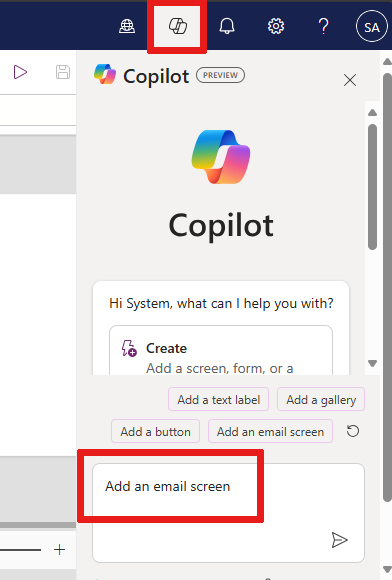
Co dalšího můžete dělat s Copilotem v Power Apps
Copilot v Power Apps umožňuje provádět následující úlohy:
- Přidat novou obrazovku pomocí šablony. Další informace najdete v tématu Přidání obrazovky.
- Upravit vlastnosti některých ovládacích prvků, včetně:
- Obrazovka
- Vodorovné a svislé kontejnery
- Galerie
- Upravení formuláře
- Button
- Textový popisek
- Textové zadání
Ukázkové příkazy, které si můžete vyzkoušet
Když otevřete podokno Copilota, můžete vybrat ze tří karet přednastavených zadání, která demonstrují schopnosti Copilota: Vytvořit, Změnit a Zeptat se. Můžete také zkusit zadat následující příkazy do textového pole Copilot.
Poznámka:
Některé požadavky Copilot jsou integrovány do funkcí Preview, které fungují pouze v případě, že je na úvodní stránce Power Apps zapnutý přepínač Vyzkoušet nové prostředí dat. Další informace najdete v tématu Vytváření aplikací pomocí Copilota in Power Apps (Preview).
Scénář: Přidat novou obrazovku pomocí šablony
- Přidání nové obrazovky
- Přidat nové e-mailové obrazovky
- Přidat novou obrazovku s tělem, záhlavím a zápatím
Scénář: Přidání, úprava nebo styl ovládacího prvku
- Přidat nové tlačítko
- Změnit vybrané tlačítko na šířku 100
- Přidat novou ikonu
- Přidat nový textový popisek
- Přidat tlačítko pro odeslání a tlačítko pro zrušení do formuláře
Scénář: Hromadné úpravy
- Změnit všechna tlačítka na šedá
- Změnit všechny popisky ve vybraném kontejneru na červené
Scénář: Práce s kontejnery
- Přidání tlačítka do vybraného kontejneru
Scénář: Šablonované vzorce
- Když uživatel vybere
Button1, zobrazíScreen2
Scénář Moderní motiv
- Změnit aplikaci na tmavě zelenou